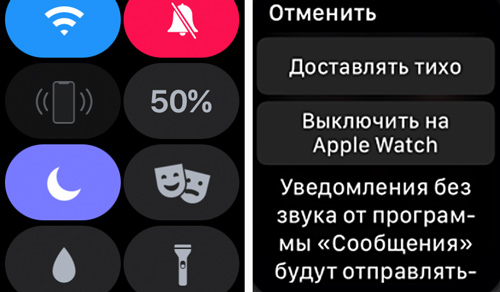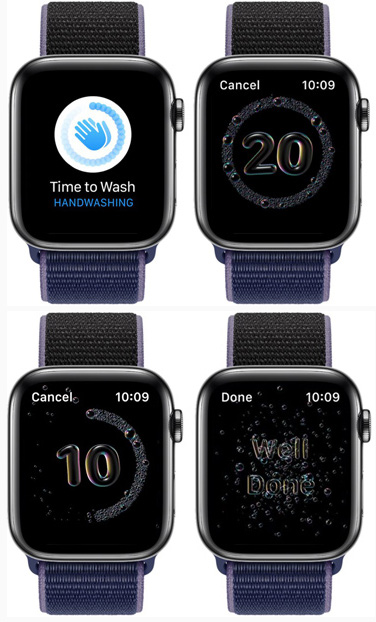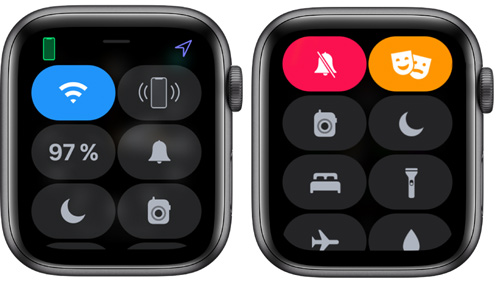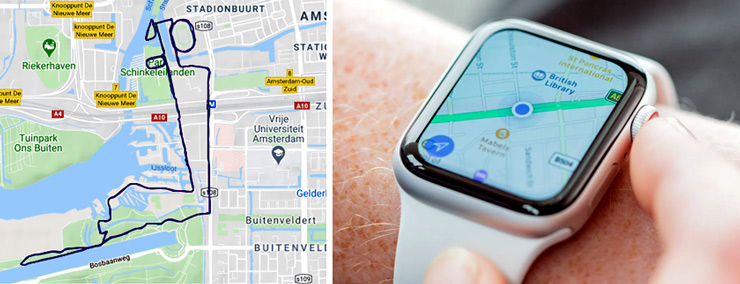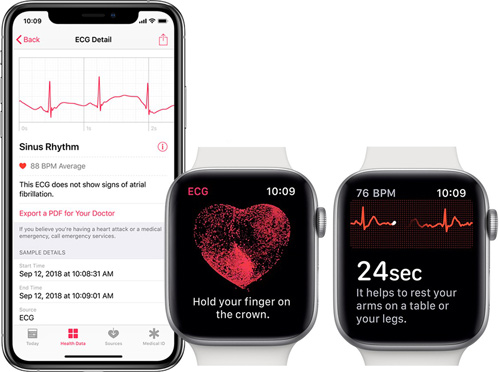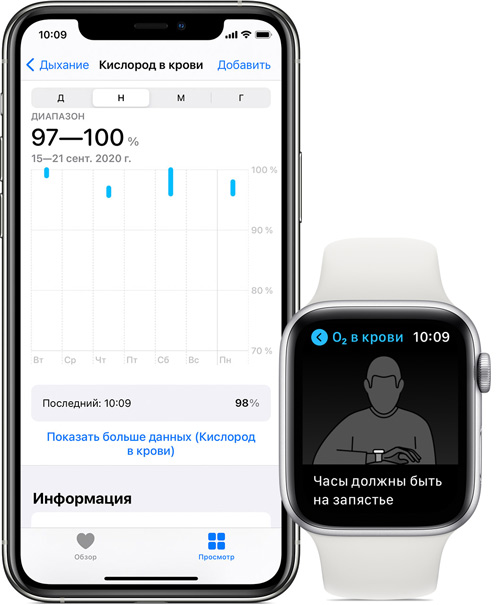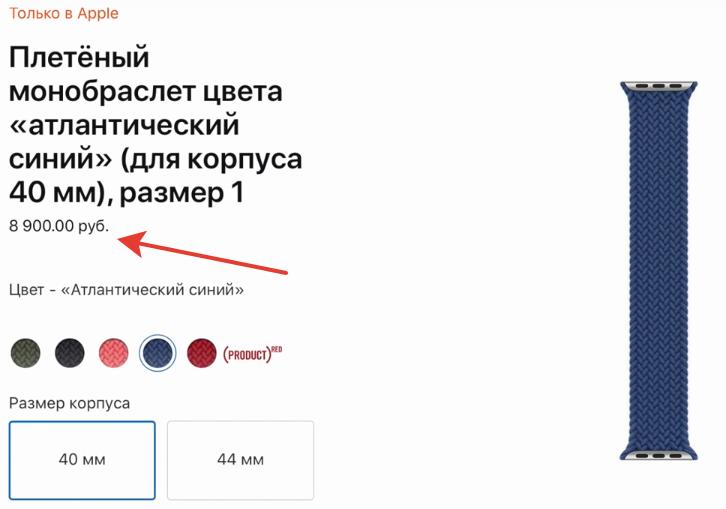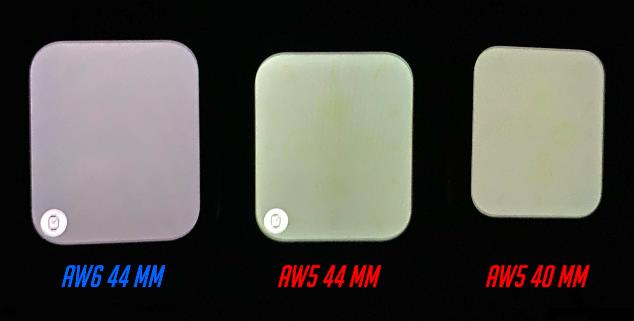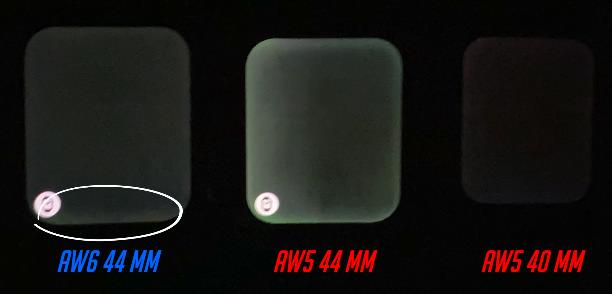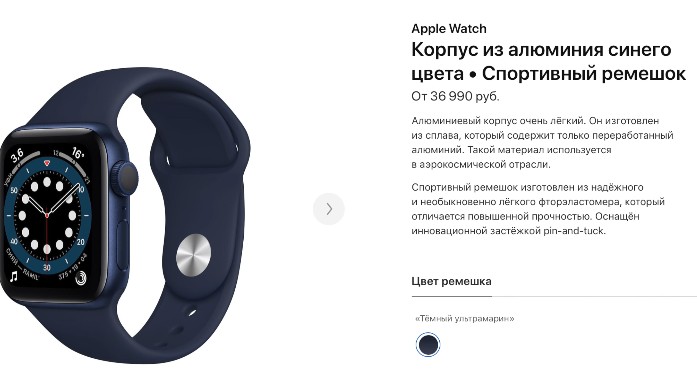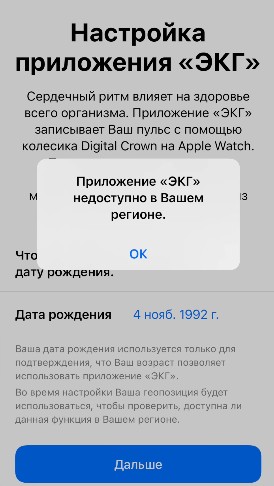251543306 Смарт-часы Watch 6
Благодарим Вас за выбор нашего продукта! Для полного понимания и использования этого устройства, для ознакомления со всеми функциями и простыми методами работы, пожалуйста, сначала прочитайте это руководство. Функции в руководстве пользователя могут немного отличаться от физических, пожалуйста, сделайте конечные продукты стандартными. Опечатки в этом руководстве и несоответствия будут своевременно обновляться с последними продуктами. Если у нас есть обновления, это руководство может быть изменено без предварительного уведомления. Наша компания оставляет за собой право окончательной интерпретации.
Примечание: Продукт поддерживает водонепроницаемость с уровнем IP68, его можно носить во время мытья рук, плавания, под дождем и т. д. Не используйте его во время принятия горячего душа/ванны или сауны, пары попадут внутрь, поцарапают повреждение периферийные компоненты. Все это выходит за рамки гарантии.
Руководство по эксплуатации
Кнопка короны: Нажмите, чтобы войти в главное меню.
Кнопка включения / выключения : Длительное нажатие для включения/выключения часов; Короткое нажатие для возврата в режим ожидания. Держим 10 секунд и перезагружаем устройство.
Сенсорные инструкции: Проведите пальцем влево, чтобы войти в главное меню, коснитесь значка, чтобы войти в функцию, проведите пальцем вправо, чтобы вернуться, и проведите пальцем влево, чтобы перейти на следующий уровень функции.
Переключение циферблатов: Нажмите и удерживайте циферблат и проведите пальцем вправо или влево, чтобы выбрать разные циферблаты.
Инструкция по зарядке: Этот продукт использует беспроводное зарядное устройство, которое поддерживает зарядные устройства для мобильных телефонов в пределах 5 В и USB-порт компьютера. Положите часы на вогнутую сторону зарядной базы, и они автоматически впитаются и зарядятся. Полная зарядка занимает около 150 минут. Зеленый индикатор зарядной базы мигает, указывая на то, что она заряжается, когда он перестает мигать, это означает, что зарядка завершена. Теоретический режим ожидания может достигать 5 дней, нормальный срок службы батареи составляет 2 дня.
Смена ремешка часов: потяните вперед одну руку, одновременно нажмите вперед другой рукой, ремешок часов можно легко разобрать.
Часы подключаются к телефону, сначала загрузите приложение «M Active» на телефон, используйте следующие 2 метода:
- Телефон Android/iOS: отсканируйте следующее изображение QR-кода с помощью браузера или любого сканера, чтобы загрузить «M Active».
- Телефон Android: найдите и загрузите приложение «M Active» из Google Play; Телефон iOS: найдите и загрузите приложение «M Active» из магазина приложений;
Соединение Bluetooth 4.0: после установки включите мобильный телефон Bluetooth и приложение M Active, подтвердите уведомления, местоположение, все разрешения включены, нажмите «Устройство» — «Добавить устройство», найдите устройство «Watch6» и нажмите «Подключиться». Некоторым телефонам Android необходимо включить GPS для подключения. Соединение Bluetooth 3.0: на стороне часов Bluetooth-поиск Bluetooth-выберите, включите Bluetooth-коснитесь имени своего мобильного телефона в списке и подтвердите соединение на своем мобильном телефоне. Тогда вы связаны с успехом; Только когда оба Bluetooth 3.0 и 4.0 подключены, часы могут работать на полную мощность, сдвинув часы вниз, вы увидите значок Bluetooth, зеленый цвет вверху означает, что Bluetooth 3.0 подключен, синий цвет внизу означает, что Bluetooth 4.0 подключен. Как установить уведомление: в настройках телефона-управление приложениями найдите «M Active»-управление разрешениями, включите все разрешить. В «Уведомлениях» найдите «M Active», включите «Все разрешить». В «M Active»-«Application push» выберите «Все разрешить». На телефоне убедитесь, что ваши приложения, такие как WhatsApp, Facebook и уведомления по электронной почте, могут быть отправлены в центр уведомлений телефона. Поскольку протокол Bluetooth отличается для всех марок мобильных телефонов. Иногда соединение Bluetooth будет нестабильно между мобильным телефоном и умными часами. Пожалуйста, перезапустите Bluetooth, затем повторите попытку подключения или восстановите заводские настройки. Если система остановлена, нажмите и удерживайте кнопку питания около 10 секунд, чтобы перезапустить часы.
Основные функции
- призвание
- Набирать номер: Звонок по Bluetooth через мобильный телефон, разговор на часах.
- Телефонная книга: Синхронизируйте все контакты в мобильном телефоне, максимум 200 контактов.
- Журналы вызовов: Синхронизируйте всю историю звонков в мобильном телефоне.
- СМС: Синхронизируйте все сообщения на мобильном телефоне (телефоны iOS пока не поддерживаются).
- Уведомления: Синхронизируйте все телефонные уведомления, такие как Facebook, WhatsApp, SMS, электронная почта и т. д., если вы хотите отображать уведомления с содержимым, необходимо настроить отображение сведений о функции уведомлений Facebook и WhatsApp в приложениях на телефоне. Он будет вибрировать при входящих звонках и сообщениях.
- Bluetooth: Найдите устройство, которое вы хотите подключить или отключить устройства.
- Шагомер: Запись шагов, которые вы прошли в течение дня, сожженных калорий и расстояния. Каждый день в 0 часов все данные будут автоматически сохраняться и сбрасываться на 0. Сдвиньте вверх опцию ввода; статус, включено и выключено; история, он может проверить 7 дней местных записей; Цель установить цель для повседневных шагов; введите всю свою информацию, такую как пол, рост, вес и т. д., для более точного измерения данных о ваших шагах.
- Монитор сна : Устройство автоматически включает монитор сна с 9:9 до XNUMX:XNUMX. Он записывает продолжительность и качество вашего сна, помогает увеличить время отдыха и улучшает качество сна. Сдвиньте вверх, чтобы ввести параметры; Статус, вкл. и выкл.; История, проверить глубокий сон и легкий сон; инструкция.
- Монитор сердечного ритма: носите часы плотно на запястье, лучшим положением будет верхняя часть запястья руки, примерно через 20 секунд они отобразят данные о частоте сердечных сокращений в реальном времени, сдвиньте меню в историю, режим включает однократное измерение и непрерывное измерение; и инструкция. Вообще говоря, нормальное значение составляет 60-90 раз/мин.
- ЭКГ: Через оптическую частоту сердечных сокращений и технологию объединения ЭКГ около 30 секунд могут отображать данные, после того как тест появится в приложении, это означает, что данные ЭКГ сохраняются в телефоне «M Active».
- Кровяное давление: Нажмите, чтобы войти и начать измерение, опустите руку, примерно через 1 минуту появится результат.
- Термометр: Как только вы войдете, вам измерят температуру тела. Нормальная температура тела 35.9-37.2 градуса. Температура тела различна в разное время суток. Максимальная разница температур превышает 1 градус. Если она превышает 37.3 градуса, это считается субфебрилитетом.
- Сидячий образ жизни: Установите длительное напоминание о сидении, напомните, что у вас есть стойка, когда время истекло. Защита от потери: нажмите «найти телефон», подключенный телефон будет звонить с предупреждением, после обнаружения телефона нажмите «Отбой» на телефоне, чтобы отключить будильник, он работает как на часах, так и на стороне приложений.
- Аварийная сигнализация: Установка максимум 5 будильников, длительное нажатие может отменить будильник.
- Секундомер: Единичный отсчет времени, коснитесь левого значка, чтобы начать отсчет времени, коснитесь, чтобы приостановить, коснитесь еще раз, чтобы получить общее время.
- Калькулятор
- Календарь
- Окружение: Все настройки здесь для установки следующие;
- Настройка Bluetooth: Включите/выключите Bluetooth для часов.
- Часы: Тип часов, есть пара циферблатов в режиме ожидания на выбор. Время будет синхронизировано после подключения к M Active App.
- Экран пробуждения получает уведомление: Вы можете настроить пробуждение экрана часов при получении сообщений. Время работы батареи уменьшится.
- Дисплей: Выставляем экран по времени, и регулировка яркости.
- Звук: вы можете выбрать вызывающего абонентаfile, выберите Мелодии, выберите мелодии для уведомлений;
- Сброс Восстановление устройства.
- Языки: По умолчанию используется автоматическая синхронизация, она будет синхронизироваться с языком телефона. Это позволяет вручную выбрать предпочитаемый язык.
- Поднять запястье до пробуждения: Главное меню – Движение – Жест пробуждения – ВКЛ.
Гарантия
- Если выявляются проблемы с качеством, вызванные производством, материалами, конструкцией, в течение одного года (со дня покупки), батареей и кабелем в течение 6 месяцев. мы предложим бесплатную гарантию. Посылка используется нормально и правильно.
- Что касается неисправности, вызванной личными причинами пользователя, мы не предлагаем бесплатную гарантию, а именно:
- Разберите или установите изделие заново.
- Вызвано каплей нескромности
- Все искусственные повреждения или неправильное использование (такие как: попадание воды в хост, разрушение внешней силы, повреждение периферийных компонентов царапинами и т. д.) выходят за рамки гарантии.
- При запросе бесплатной гарантии вы должны предоставить гарантийный талон с печатью места покупки и датой покупки.
- Если вы столкнулись с проблемами во время использования, обратитесь в службу поддержки клиентов, в которой вы купили.
- Пожалуйста, сделайте готовую продукцию в качестве стандарта.
- Дата покупки:
- Код IMEI:
- Купить магазин:
Документы / Ресурсы
На чтение 18 мин. Просмотров 2.9k. Опубликовано 09.09.2021
Apple Watch – это отличный фитнес браслет, который нравится многим пользователям. Существует несколько моделей, которые отличаются функционалом и техническими характеристиками. Продукция Apple обладает высоким качеством и у нее много поклонников. Фитнес браслет каждого нового поколения более качественный и продвинутый. Изделие может следить за жизненно важными показателями человека, своевременно предупредив его о необходимости принять лекарство или сделать что-то еще, чтобы предупредить кризисное состояние. Стоимость моделей довольно высокая, но устройство стоит того. У Apple Watch съемные ремешки, их можно менять по мере необходимости. При этом, есть различные расцветки, поэтому можно найти подходящий к одежду цвет.
Существуют Apple Watch 1, Apple Watch 2, Apple Watch 3, Apple Watch 4, Apple Watch 5 и Apple Watch 6. Первые четыре модели уже морально устарели, поэтому их редко покупают. Фитнес браслет пятого поколения еще активно продается, но все больше пользователей сфокусированы именно на гаджете шестого поколения, поэтому стоит более подробно описать его возможности. Девайсы пятого и более раннего поколения обладают урезанным функционалом, а точность измерения данных ниже. То есть, имеет смысл ориентироваться при выборе на Apple Watch 6. Ели цена высокая, то можно обратить внимание на более ранние версии этого девайса, мирясь с меньшими функциональными возможностями.
Содержание
- Как настроить Apple Watch 6
- Фитнес браслет Apple Watch 6 инструкция на русском языке
- Характеристики и функции Apple Watch 6
- Часы и контроль сна
- NFC
- GPS
- Тонометр
- Термометр
- Шагомер
- Подсчет калорий
- Пульсометр
- Оксиметр
- Погода
- Управление музыкой
- Связь со смартфоном, звонки
- Обзор и отзывы о фитнес браслете Apple Watch 6
- Ремешки Apple Watch 6
- Производитель Apple Watch 6
- Приложение для браслета Apple Watch 6
- Неисправности
- Почему фитнес браслет не показывает погоду
- Почему фитнес браслет не показывает входящие звонки
- Почему фитнес браслет не показывает данные о сне
- Не приходит уведомление на фитнес браслет
- Что делать, если фитнес браслет Apple Watch 6 быстро разряжается?
- Почему фитнес браслет Apple Watch 6 не подключается к телефону / отключается от телефона?
- Почему фитнес браслет не показывает пульс
- Почему фитнес браслет не показывает шаги
- Часто задаваемые вопросы
Как настроить Apple Watch 6
Пользователю необходимо обладать iPhone, чтобы иметь возможность полноценно использовать Apple Watch 6.
Процесс настройки не займет много времени, он сводится к следующему:
- Наденьте фитнес браслет Apple Watch так, чтобы он плотно прилегал к запястью.
- Поднесите девайс к айфону. Стоит отметить, что синхронизация возможна только в случае, когда на смартфоне установлена операционная система iOS 7 или выше.
- Расположите циферблат часов по центру видоискателя на iPhone. Дождитесь сообщения о том, что пара с Apple Watch создана.
- Настройте смарт браслет, как новое устройство или осуществите восстановление из резервной копии.
- Осуществите вход через идентификатор Apple ID.
- Осуществите необходимые настройки через смартфон.
- Создайте пароль.
После этого можно начинать работать в штатном режиме.
Важно!
Фитнес браслет поставляется разряженный, поэтому сначала его требуется зарядить, используя кабель, который идет в комплекте.
При первой синхронизации со смартфоном необходимо указать дату и время, ввести персональные данные и задать другие необходимые настройки. Связь поддерживается через Bluetooth, предельное расстояние 10 метров. Но стоит понимать, что данный вид связи является «капризным», поэтому любые помехи могут легко нарушить связь фитнес браслета и телефона. Рекомендуется не отдалять гаджеты друг от друга более чем на 5 метров.
Фитнес браслет Apple Watch 6 инструкция на русском языке
Наверное, нет смысла переписывать всю инструкцию сюда, гораздо правильнее будет дать на нее ссылку, чтобы каждый смог изучить ее детально вместе со всеми изображениями. Скачать ее можно по ссылке
Скачать
Характеристики и функции Apple Watch 6
Вот характеристики данного фитнес браслета.
| Общие параметры | |
| Тип | смарт-часы |
| Модель | Apple Watch Series 6 GPS 44mm |
| Цвет корпуса | серый |
| Цвет ремешка | черный |
| Совместимость с устройствами | Apple iPhone 6s или новее |
| Совместимость с операционными системами | iOS 14 и выше |
| Тип управления | сенсорное |
| Дисплей | |
| Наличие дисплея | есть |
| Тип циферблата | OLED |
| Технология изготовления ЖК-экрана | Retina |
| Сенсорный дисплей | есть |
| Цветной дисплей | есть |
| Разрешение | 368х448 |
| Форм-фактор дисплея | квадратный |
| Корпус и ремешок | |
| Материал корпуса | алюминий |
| Водонепроницаемость | 5 Бар |
| Степень защиты | WR50 |
| Материал ремешка | фторэластомер |
| Размер ремешка | регулируемый |
| Съемный ремешок | есть |
| Место крепления | на руку |
| Система | |
| Объем встроенной памяти | 32 Гб |
| Датчики | освещенности, геомагнитный датчик, барометрический высотомер, пульсометр, гироскоп, датчик уровня кислорода в крови, акселерометр |
| Связь и коммутация | |
| Беспроводная связь | Bluetooth, Wi-Fi |
| Версия Bluetooth | 5 |
| GPS | есть |
| Слот для сим карты | нет |
| Камера | |
| Встроенная камера | нет |
| Функции | |
| Измерения | продолжительность и качество сна, количество кислорода в крови, мониторинг работы сердца, пульс |
| Спортивные функции | спортивные режимы |
| Другие функции | смена дизайна циферблата, поддержка голосового помощника Siri , функция обнаружения падения , автономный музыкальный плеер |
| Бесконтактная технология
оплаты |
Apple Pay |
| Питание и зарядка | |
| Тип питания | аккумулятор |
| Форм-фактор элементов питания | Li-Ion аккумулятор |
| Продолжительность работы | 18 ч |
| Дополнительно | |
| Комплектация | документация, кабель для зарядки |
| Габариты, вес | |
| Ширина | 38 мм |
| Длина | 44 мм |
| Толщина | 10.4 мм |
| Вес | 36.5 г |
Ниже будут рассмотрены основные функции этого фитнес браслета.
- Пульсометр. Данная функция позволяет измерять пульс.
- Получение уведомлений о входящий звонках и сообщениях.
- Измерение уровня стресса.
- Изучение дыхания.
- Погода.
- Тренировки. Существует несколько режимов тренировок, что позволяет отслеживать их эффективность.
- Умный будильник, который пробуждает в оптимальное время, когда человек будет наиболее бодрым.
- Поиск браслета.
- Женский календарь (становится доступен только после ввода персональных данных).
- Шагомер.
- Автономный музыкальный плеер, который может работать отдельно от смартфона благодаря наличию встроенной памяти.
- Определение уровня кислорода в крови.
- Бесконтактная оплата Apple Pay.
- Возможность смены цвета циферблата.
Стоит более подробно рассмотреть основные возможности Apple Watch 6.
Часы и контроль сна
Основные функции Apple Watch 6 в данной категории следующие:
- часы;
- будильник;
- уведомления;
- изучение сна (быстрый сон, медленный сон);
- ведение статистики фаз сна.
Многим нравится умный будильник, потому что он позволяет пробудиться в оптимальный момент, чтобы не чувствовать усталость. Фитнес браслет изучает фазы сна и, если на момент пробуждения идет быстрая фаза, то будильник зазвонит на пару минут раньше или позже.
NFC
Производитель отлично реализовал возможность использования NFC с помощью этого фитнес браслета. Все работает стабильно и без нареканий.
GPS
Данная функция работает автоматически, если ее не отключить в настройках.
Тонометр
Тонометр работает через синхронизацию со смартфоном. Фитнес браслет Apple Watch 6 способен измерять давление с высокой точностью. Это особенно актуально для пожилых людей и тех, кто страдает от повышенного или пониженного артериального давления. Получение актуальной информации позволит своевременно принять необходимые таблетки.
Термометр
С помощью Apple Watch 6 можно контролировать уровень температуры тела человека.
Шагомер
Эта функция отличная реализована, так как погрешность небольшая. Многие пользователи отмечают, что она около 5%, что является действительно немного. Таким образом, шагомер могут использовать даже профессиональные спортсмены, чтобы отслеживать свою физическую активность.
Подсчет калорий
Отличная функция, позволяющая отслеживать, сколько именно калорий было употреблено в течение дня. Для этого нужно только вводить необходимые данные через официальное приложение. Также есть режим тренировок. Правильно настроив фитнес браслет, можно понимать, насколько эффективны тренировки и какой баланс потребления и сжигания калорий в течение дня.
Важно!
Нельзя полностью довериться этой информации, она носит ознакомительный характер, так как многие факторы влияют на калорийность еды.
Пульсометр
Трекер Apple Watch 6 способен точно измерять пульс, если он плотно прилегает к запястью. В настройках нужно указать, на какой руке находится гаджет. Девайс может делать замеры на постоянной основе, с определенной периодичностью или в конкретно взятый момент времени.
Оксиметр
Уровень насыщения крови кислородом должен быть около 100%, в противном случае есть риск возникновения опасных последствий. Данный прибор поможет точно измерить данный показатель и предпринять необходимые меры, если есть тревожные звоночки.
Погода
Apple Watch 6 показывает погоду, но требуется выполнить настройки в приложении. Так, пользователь должен указать город, если не включена геолокация. Также необходимо подключение к интернету.
Управление музыкой
В фитнес трекере Apple Watch 6 есть 32 Гб внутренней памяти. Пользователи могут записать музыку на устройство и прослушивать ее по мере необходимости. При синхронизации со смартфоном можно еще управлять медиатекой айфона. Это весьма полезная функция, но для этого нужно, чтобы девайсы были синхронизированы друг с другом.
Связь со смартфоном, звонки
Фитнес браслет Apple Watch 6 позволяет принимать звонки и разговаривать, если есть связь с iPhone. Это удобная функция, так как нет необходимости доставать телефон для разговора. Экран довольно большой, поэтому управлять звонками удобно. Также есть немало текста сообщения на нем.
Обзор и отзывы о фитнес браслете Apple Watch 6
В интернете можно найти немало информации о данном фитнес браслете. Большинство отзывов положительные, если не считать, что пользователи жалуются на цену. Тем не менее продукция Apple всегда дорогая, но она очень качественная и отвечает международным стандартам. Именно поэтому, покупая фитнес браслет Apple Watch 6, не приходится сомневаться в том, что он будет работать стабильно в течение долгого времени.
Есть несколько факторов, которые помогут приобрести оригинальную продукцию:
- в коробке должны быть сам фитнес браслет, 2 сменных ремешка, беспроводное зарядное устройство и вилка-адаптер;
- разъемы для подключения к внешним устройствам отсутствуют;
- материал – сталь, керамика или сплавы металлов;
- используется операционная система watchOS;
- защита от воды и пыли;
- использование фирменной коробки.
А это наиболее популярные моменты, обсуждаемые на форумах:
- Для зарядки устройства необходимо использовать только штатное зарядное устройство, которое поставляется в комплекте. Оно обеспечивает стабильный беспроводной заряд. В случае необходимости можно купить зарядку отдельно, но делать это стоит только в фирменных магазинах.
- Умный будильник способен распознать, когда лучше просыпаться, примерно через неделю эксплуатации. Данная функция позволяет чувствовать себя бодрым по утрам.
- Многие отмечают, что это лучший трекер для детей, однако его стоимость довольно высокая, поэтому не каждая семья может позволить такой подарок ребенку.
- Некоторые спрашивают, сколько держит зарядка, но все индивидуально, исходя из особенностей эксплуатации. В среднем, ее хватает на 10 дней.
- Пользователи пишут, что данный девайс можно использовать для профессиональных тренировок. У фитнес браслета Apple Watch 6 высокая точность измерения данных
- С пожизненно важные показатели. Для этого устройство нужно хорошо закрепить на запястье и указать в настройках, на какой руке оно находится. Гаджет точно измеряет основные жизненные показатели, что может спасти жизнь человеку. Узнав о приближении к критическому значению, можно заранее предпринять все необходимые действия.
- Есть немало оригинальных ремешков Apple Watch 6 и аналогов. Они бывают разных цветов, подходящих для мужчин, для женщин и для детей.
- Фитнес браслет Apple Watch 6 водонепроницаем, в нем можно плавать в бассейне. Однако погружаться на большую глубину не стоит (особенно в соленой воде). Специалисты не рекомендуют использовать этот девайс на глубине более 1 метра, так как давление воды там выше, поэтому есть риск, что она просочится внутрь корпуса.
Существует большое количество приложений, которые можно установить для использования Apple Watch 6. Большинство из них бесплатные, их можно скачать в App Store. С их помощью удается значительно расширить функционал фитнес браслета.
Ремешки Apple Watch 6
Производитель предлагает оригинальные ремешки из мягкого силикона различных цветов. У них относительно высокая стоимость, но они н вызывают аллергию и могут использоваться достаточно долго. Но также есть немало аналогов. Они производятся, как правило, из более жесткого силикона, но стоят дешевле. Из-за повышенной жесткости трещины на них появляются раньше.
Производитель Apple Watch 6
Компания Apple – это известная фирма, которая зарегистрирована в США. Она была основана в 1976 году. В разное время она занималась производством различных устройств. Сегодня она производит смартфоны, планшеты, умные часы и многое другое.
Вот список основной продукции компании на сегодня:
- iPhone — мобильные телефоны;
- iPad — планшетные компьютеры;
- iPod shuffle, iPod nano и iPod touch — портативные мультимедиа-плееры;
- AirPods — беспроводные наушники
- MacBook Pro — профессиональные ноутбуки;
- MacBook Air — ультратонкие ноутбуки;
- Mac mini — системные блоки персональных компьютеров;
- iMac — компьютеры «всё в одном» (монитор, системный блок, аудио- видеопериферия);
- Mac Pro — настольные компьютеры класса «рабочая станция»;
- Thunderbolt Display — компьютерные мониторы;
- Mac Pro Server, Mac mini Server — серверы;
- Apple TV — мультимедийные проигрыватели, Magic Mouse, Magic Trackpad и др. Кроме этого, компания производит аксессуары к данным продуктам, а также программное обеспечение;
- Apple Watch — умные часы;
- Apple Energy — солнечная энергия;
- Apple Card — виртуальная банковская карта.
Сегодня Apple торгует на международных биржах: Лондонская биржа и NASDAQ. Акции фирмы, что вполне естественно, нестабильны, однако наблюдается тенденция к росту в долгосрочной перспективе.
В России у производителя есть немало сервисных центров, поэтому у пользователей не бывает проблем с получением технической помощи. Здесь всегда есть все требуемые для ремонта комплектующие.
Сайт: https://www.apple.com/ru/
Телефон: 8-800-333-51-73
Адреса сервисных центров можно найти в различных информационных справочниках.
Приложение для браслета Apple Watch 6
Пользователи могут скачать различные приложения для этих смарт часов, чтобы расширить функционал.
Все они доступны через App Store. Вот наиболее популярные:
- Health View для отслеживания жизненно важных показателей.
- Pacer для использования шагомера.
- Nike Run Club – отличное приложение для любителей бега.
- Pillow позволяет лучше контролировать качество сна.
- One drop позволяет контролировать прием лекарств.
- Lose It для подсчета калорий.
- Water Minder для контроля количества потребляемой жидкости в течение дня.
- Yazio напоминает, что необходимо размяться и контролирует уровень активности.
- Todoist можно использовать в качестве органайзера.
- Shazam – отличное приложение для меломанов.
- Carrot Weather – приложение для мониторинга погоды.
- SolarWatch для наблюдения за солнцем и получением данных об уровне ультрафиолета.
Конечно, можно найти и ряд других приложений, которые могут работать через смартфон при синхронизации с ним ил автономно непосредственно через фитнес браслет Apple Watch 6.
Компания Apple периодически предлагает новые прошивки, которые позволяют отрыть новые функции. Необходимо скачивать их только на официальном сайте, который указан выше. Это снизит вероятность заражения фитнес браслета и смартфона вредоносными программами, а также гарантирует стабильную работу.
Неисправности
Фитнес браслет Apple Watch 6 является высокотехнологичным продуктом, поэтому периодически могут возникать проблемы в его работе. Можно сразу обращаться в сервисный центр, но некоторые сложности решаемы самостоятельно. Ниже указан список таких сложностей, при которых не стоит звонить специалистам сервисного центра, так как есть высокая вероятность решения проблемы своими силами.
Почему фитнес браслет не показывает погоду
Эта проблема возникает нечасто. Для ее решения рекомендуется:
- Обновить ваш iPhone до последней версии iOS.
- Убедиться, что уровень заряда батареи не менее 50%.
- Подключить iPhone к Wi-Fi.
- Положить iPhone рядом с Apple Watch 6 и синхронизировать устройства повторно.
Почему фитнес браслет не показывает входящие звонки
Есть несколько возможных причин:
- данная функция отключена в приложении;
- устройство расинхронизировалось;
- функция включена, но у приложения нет соответствующего разрешения.
Почему фитнес браслет не показывает данные о сне
- данная функция отключена в приложении;
- устройство расинхронизировалось;
- отсутствует доступ к интернету;
- системная ошибка, которая требует сброса на заводские настройки или перепрошивки.
Не приходит уведомление на фитнес браслет
Обычно это происходит при потере связи со смартфоном или при отключении данной функции. Если возможность включена, то рекомендуется отвязать фитнес браслет и снова привязать его к смартфону.
Что делать, если фитнес браслет Apple Watch 6 быстро разряжается?
Первоначально необходимо проверить список активных функций. Каждая из них влияет на скорость расходования заряда батареи. Отключив ненужные, можно дольше работать в автономном режиме. Также со временем емкость батареи снижается, что является нормальным процессом. Если заряда хватает всего на -2 дня, то рекомендуется обратиться в сервисный центр для приобретения нового аккумулятора.
Почему фитнес браслет Apple Watch 6 не подключается к телефону / отключается от телефона?
Обычно трекер отключается от смартфона при отключении Bluetoothили удалении на расстояние больше 10 метров.
Также сторонние помехи могут влиять на качество связи.
- Необходимо убедиться, что Bluetooth включен. Если в списке много сторонних и старых устройств, их стоит удалить вручную.
- Не нужно подключать фитнес браслет Apple Watch 6 с помощью стандартного интерфейса смартфона.
- Убедитесь, что ваш браслет имеет достаточный уровень заряда аккумулятора. Также помните, что расстояние от браслета до смартфона не должно превышать 10 метров. Даже на таком расстоянии различные объекты могут влиять на качество сигнала Bluetooth, поэтому оптимальной считается дистанция в 5 метров.
- Выключите Bluetooth и перезагрузите смарфтон.
- Если данные действия не помогли исправить проблему, попробуйте по возможности использовать другое мобильное устройство. Если соединение прошло успешно, то проблема связана с вашим смартфоном – это может быть программная или аппаратная ошибка. Свяжитесь с технической поддержкой и опишите ситуацию.
Почему фитнес браслет не показывает пульс
В первую очередь необходимо убедиться, что он правильно надет, а в настройках указано верно, на какой он руке. Следующий этап – перепривязать устройство. Если и это не поможет, то нужно перепрошить фитнес браслет или обратиться в сервисный центр.
Почему фитнес браслет не показывает шаги
Причин достаточно много:
- недостаточный уровень заряда аккумулятора;
- некорректная настройка;
- некорректное расположение фитнес браслета (он должен быть на запястье);
- высокая влажность воздуха или низкая температура.
Если есть уверенность, что причина не в этом, стоит сбросить прибор на заводские настройки. В случае, когда проблема не исчезла, стоит обратиться в сервисный центр.
Часто задаваемые вопросы
Можно ли установить Яндекс Алису на Apple Watch 6?
Для чего нужен фитнес браслет Apple Watch 6?
Какие есть аналоги Apple Watch 6?
Что делать, если потерял фитнес браслет?
Вреден ли фитнес браслет Apple Watch 6 для здоровья?
Можно ли носить фитнес браслет Apple Watch 6 на ноге?
Можно ли носить фитнес браслет Apple Watch 6 с кардиостимулятором?
Как отключить браслет / перезагрузить (если нет кнопок, если нет телефона)?
Можно ли носить фитнес браслет Apple Watch 6 беременным женщинам?
Русское название «умные часы» — это перевод английского наименования гаджета Smart Watch. В отличие от обычных хронометров девайс синхронизируется со смартфоном, имеет сенсорный экран, выдает владельцу нужную информацию, которая дублируется с телефона или планшета.
Умные часы – это компактный и легкий дубликат мобильного устройства, находящегося всегда на руке. Они способны работать и без связки со смартфоном, применяя опции, отличные от имеющихся в нем.
Contents
- 1 Базовые функции smart watch
- 2 Начало работы с устройством
- 3 Выбор языка с английского или китайского на русский
- 3.1 Как установить русскую прошивку смарт-часов и сколько это стоит?
- 4 Настройки соединения с компьютером
- 5 Как принимать звонки и SMS на умных часах?
- 6 Как включить/выключить GPS
- 7 Управление камерой
- 8 Настройки режима энергопотребления (аккумулятора)
- 9 Включение вибрации
Базовые функции smart watch
Смарт-часы обладают некоторыми функциями смартфонов, но обладают и прочими опциями, недоступными для телефонов. В набор стандартных функций входят:
- получение уведомлений из социальных сетей;
- получение СМС и видимость пропущенных вызовов;
- входящие письма с е-мейл;
- календарь и напоминания;
- часы и будильник;
- шагомер;
- пульсометр.
Также смарт-часы могут предупредить, если в телефоне разряжается батарея. Есть множество других функций, благодаря которым пользователи, единожды испытав удобство смарт уотч, уже не представляют себе жизни без них.
Возможности умных часов могут включать в себя целый спектр дополнительных функций, которые значительно облегчают жизнь пользователю:
- управление умным домом;
- GPS для отслеживания местоположения;
- функции антипотери для телефона и самих часов;
- экстренный вызов;
- речевой ввод;
- пульт ДУ и многое другое в зависимости от марки и модели.
Начало работы с устройством
Когда вы достанете часы из коробки, их нужно включить. Обычно кнопка располагается на боку корпуса. Экран активируется движением пальца сверху вниз. После включения гаджет предложит выбрать язык и провести синхронизацию с телефоном.
Для этого нужно установить на смартфон приложение Android Wear. Также убедитесь, что на часах и телефоне включен блютуз.
После установки приложения на смартфон, оно запросит синхронизацию с устройством на платформе Android. Будет выполнен поиск находящихся в зоне действия сети Блютуз устройств. Среди найденных следует выбрать свои часы и подтвердить действие на обоих гаджетах.
Бывает так, что телефон не обнаруживает умные часы. Исправьте ситуацию, расположив устройства близко друг к другу, чтобы между ними не находилось ничего металлического. Затем нужно зарегистрировать смарт-часы. На устройстве открывается приложение SeTracker. В открытом приложении нужно нажать кнопку «регистрация». В списке предложений нужно выбрать нужный язык и заполнить поля:
- Лицензионный код.
- Аккаунт – придумываете самостоятельно.
- Логин – имя в сети.
- Номер телефона. Для подтверждения регистрации на него придет СМС.
- Придумать пароль и его продублировать.
После этого программа предложит вам перенастроить устройство, для чего и направит вас в соответствующее меню.
Выбор языка с английского или китайского на русский
В первом меню, когда только включили умные часы, в списке доступных языков может не оказаться русского. Большинство моделей, которые вы приобрели в салонах сотовой связи или магазинах электроники, уже адаптированы для России. Английский или китайский языки присутствуют в большинстве своем в моделях, заказанных по интернету из-за границы.
Как установить русскую прошивку смарт-часов и сколько это стоит?
Прошить умные часы некоторых моделей можно бесплатно самостоятельно. Для этого необходимо выполнить стандартные настройки, воспользовавшись одним из предложенных языков, а затем скачать приложение, которое соответствует вашей модели гаджета. Затем распаковать русификатор и перезапустить часы.
Если для вашей модели не предусмотрен русскоязычный пакет, то часы можно отнести в мастерскую или салон, где чинят смартфоны. Обычно стоимость русификации колеблется от 500 до 1500 рублей. Цена зависит от модели часов и региона проживания.
Настройки соединения с компьютером
В подключении смарт-часов к компьютеру нет ничего сложного. Вы можете подключить их при помощи USB-кабеля или Блютуз.
Операционные системы выше Windows 7 сами определят устройство или предложат найти решение через интернет. Дополнительно можно установить симулятор Андроид на компьютер и подключить смарт-часы к ПК, как к смартфону. Соединение по блютуз осуществляется таким же образом, как соединение с телефоном.
Как принимать звонки и SMS на умных часах?
Прем входящих звонков на смарт-часы осуществляется так же, как и на телефон. При поступлении входящего вызова экран гаджета загорится, на нем высветятся две кнопки – приема и отклонения вызова. Чтобы принять вызов, нужно нажать соответствующую кнопку.
Для того, чтобы прочитать входящее сообщение, нужно активировать экран и коснуться сообщения, чтобы его открыть. Вы также можете совершать вызовы или отправлять СМС с помощью часов. Во втором случае неудобство заключается в том, что набирать сообщение нужно при помощи голоса, а гаджет не всегда правильно распознает речь.
Как включить/выключить GPS
В большинстве часов GPS включается автоматически. Включить или выключить его не получится. Если такой функции нет, то требуется установить специальное приложение SeTreker. Оно позволит настроить смарт-часы с любой операционной системой Андроид или iOS.
Управление камерой
Умные часы очень пригодятся тем, кто любит фотографировать себя с разных ракурсов. Для управления камерой смартфона необходимо установить приложение, например, Wear Camera Remote.
Чтобы видеть, что происходит на экране смартфона, вам необходимо синхронизировать его и смарт-часы и включить режим видео. Сделать снимок вы можете, просто нажав на клавишу на вашем гаджете.
Настройки режима энергопотребления (аккумулятора)
Чтобы активировать режим энергосбережения необходимо выполнить следующие шаги:
- Активировать экран.
- Провести по экрану пальцем сверху вниз.
- Нажать на значок «Энергосбережение».
Для автоматического перехода в режим экономии нужно:
- Активировать экран.
- Нажать «Настройки».
- Выбрать «Система».
- Выбрать «Батарея».
- Выбрать «вкл. энергосбережения при N%».
Включение вибрации
Включить виброрежим на часах можно в приложении SeTrecker или посредством СМС. Приложение подходит для всех моделей смарт-часов, поддерживающих GPS. Отправьте на номер Смарт Уотч команду:
где:
- pw – обращение к часам;
- 123456 – пароль по умолчанию. Если вы его меняли, введите измененный.
- profile,3 – профиль, в котором часы переходят в режим виброзвонков. 1 профиль – включение звука и вибро, 2 профиль – только звук, 4 профиль – режим «без звука».
СМС можно отправить только на гаджет, поддерживающий СИМ-карту.
Сохранить в закладкиСохраненоУдалено 3
Предлагаем обзор Apple Watch 6, часы отличаются высокой производительностью, простотой настроек и управления. Наряду с классическими функциями, которые присущи большинству подобных устройств, шестая версия часов от Apple обладает рядом интересных нововведений, о которых мы расскажем ниже.
Содержание страницы
- Технические характеристики
- Функции и возможности
- Комплект поставки
- Дисплей
- Корпус
- Какие есть размеры
- Цвета
- Ремешки
- Процессор и память
- Водонепроницаемость
- GPS
- ЭКГ
- NFC оплата
- Уровень кислорода в крови O2
- Мониторинг сна
- Время работы
- Цена Apple Watch Series 6
- Инструкция PDF
Обзор Apple Watch SE
Технические характеристики
Имея в своём арсенале смарт-часы Apple Watch Series 6, другие девайсы отходят на второй план. Об этом красноречиво свидетельствуют технические характеристики устройства.
Узнать, где дешевле всего>>>
Функции и возможности
Если говорить о функциях и возможностях Apple Watch 6, то теперь стало гораздо проще следить за своим здоровьем, всегда оставаться на связи и поддерживать уровень физической активности на должном уровне. Производитель оснастил устройство множеством полезных функций.
- Измерение пульса. В случае значительного отклонения параметров от нормы, умные часы оповестят владельца.
- Отслеживание падения. Устройство в состоянии вызвать скорую если решит, что пользователь упал.
- Повышение спортивных показателей. С помощью смарт-часов можно заниматься с фитнес-тренером в онлайн-режиме.
- Мотивация на занятия спортом. Кольца активности дают возможность делиться своими достижениями с друзьями и поддерживать дух состязания.
- Повышенная энергоэффективность и точность высотомера. Позволяет ходить в горы и не опасаться пройти больше или меньше запланированного.
- Телефонные звонки. Модель без технологии LTE подключается к iPhone посредством Bluetooth, благодаря чему можно совершать и принимать вызовы непосредственно через часы Apple iWatch 6.
- Режим «Тихие уведомления» будет особенно полезен людям, которым приходит большое количество разных оповещений.
- Возможность управлять камерой смартфона через соответствующее приложение – не последняя по важности особенность Эпл Вотч Сериес 6.
- Функция «Театр». Если владелец оказался в ситуации, когда активация экрана нежелательна, воспользовавшись этой опцией можно отключить назойливые звуки и свечение дисплея просто накрыв часы ладонью.
- Мытье рук. Умные часы запрограммированы на отслеживание мытья рук своего хозяина. Apple Watch 6 заботятся о том, чтобы процесс проходил правильно и длился не менее 20 секунд. Всякий раз, приходя домой, пользователь получает напоминание о необходимости провести санацию рук.
- Siri. Интеллектуальные возможности гаджета не ограничиваются заботой о здоровье. С ним легко перевести нужную информацию или запросить виртуального помощника Siri прочитать сообщение.
Еще 30 полезных функций и возможностей, о которых многие не знают.
Комплект поставки
Теперь, приобретая часы Apple 6 версии, покупатели больше не обнаружат в коробке адаптер питания. Производитель пояснил эту метаморфозу желанием заботиться и об окружающей среде тоже. Однако, вряд ли отсутствие адаптера станет большой проблемой. Большинство пользователей часов уже имеют в своём арсенале блок, поставляемый вместе со смартфонами «яблочного» производства.
Комплектация умных часов включает в себя:
- часы Эпл Вотч 6
- ремешок
- зарядный кабель
Одним словом, всё самое необходимое.
Дисплей
Модель шестого поколения приятно удивила всегда включённым дисплеем Retina. Теперь экран даже в неактивном режиме светится гораздо ярче, чем в младших версиях. По этой причине данные на циферблате отображаются чётко и контрастно. Чтобы привести часы в рабочее состояние, пользователю не придётся поднимать запястье.
Доступ к Центру уведомлений открывается свайпом сверху вниз. Обнаружить Пункт управления можно, проведя по экрану в обратном направлении. При этом включать дисплей совсем необязательно. Функция будет особенно полезна деловым людям, которые по долгу службы часто оказываются на совещаниях или переговорах.
Вместе с новой моделью у любителей смарт-часов оказались в руках такие возможности как:
- новейшие циферблаты на любой вкус и настроение
- ресурс для создания своего собственного циферблата
- тематические расширения на экран
Огромный выбор тем для дисплея находится в App Store, а также на сайтах в социальных сетях.
Корпус
По сравнению со всеми предыдущими выпусками Apple Watch, 6 серия предлагается россиянам в корпусе из переработанного алюминия. В других странах можно приобрести модели из титанового сплава и стали (stainless steel). По сравнению с Apple Watch, Series 5 часы заметно «похудели» и стали изящнее.
Какие есть размеры
Корпорация представила шанс выбрать и габариты устройства. К услугам покупателей приборы с шириной корпуса 40 и 44 мм. Небольшое, но всё же разнообразие.
Вот так выглядят Apple Watch 6 на руке (мужской и женской):
Цвета
Смарт-часы Эпл Вотч 6 предлагают покупателям такие цвета, как:
- серый космос
- розовый песок
- серебристый
- красный
- синий
Теперь стало ещё проще подобрать девайс под свой стиль и состояние души.
Ремешки
Новый удобный и красивый монобраслет из гладкого силикона или плетёных силиконовых нитей – прекрасное дополнение к заграничной продукции. У него нет ни пряжки, ни застёжки. Он идеально сидит на руке, легко надевается и быстро снимается. Ремешок можно приобрести в одном из девяти размеров и шести цветах. С учётом того, что он ещё и растягивается, подобрать нужный объём на любую полноту руки – проще простого.
Процессор и память
Работу новинки обеспечивает целая система S6. По заверениям корпорации – это не просто чипсет, а очень сложный комплекс. В его основе лежит двухъядерный процессор, который построен на базе Apple A13 Bionic. Подобное инженерное решение гарантирует высокое быстродействие устройства.
Размер внутреннего накопителя часов – 32 ГБ. Большего объёма для девайса такого назначения просто не требуется.
Водонепроницаемость
Защищённость от воды реализована инженерами компании на совесть. Благодаря своей водонепроницаемости, смарт-часы Apple iWatch Series 6 позволяют:
- плавать в бассейне
- купаться в море
- погружаться на глубину до 50 м
- принимать душ
Главное не забывать предварительно активировать специальный режим «Блокировка от воды».
GPS
Модуль GPS – незаменимая функция для определения географического положения и поиска карт в приложениях. Для спортсменов опция тоже будет не лишней. С ней просто фиксировать базовые данные о тренировке или записывать треки перемещения.
С помощью GPS Apple Watch могут отслеживать скорость, расстояние и маршрут, когда вы идете, бегаете, путешествуете пешком или едете на велосипеде, что дает больше информации о ваших занятиях фитнесом. Системы GPS, ГЛОНАСС, Galileo и QZSS поддерживаются для технологий позиционирования во многих странах.
ЭКГ
На данный момент использование ЭКГ в часах возможно только в США, поскольку там этот метод измерения пульса был протестирован компанией FDA, получившей все разрешения. Функцию ЭКГ в Apple Watch 6 в России можно разблокировать (активировать) с помощью определенных дополнительных действий, потому как в нашей стране данный режим пока официально не поддерживается.
Пониженный или повышенный сердечный ритм может свидетельствовать о развитии серьёзных заболеваний. Следить за параметром помогает замер, который осуществляется с помощью датчиков, встроенных в корпус устройства. Приложение «Пульс» и специальные уведомления сообщают человеку о наличии проблем со здоровьем. Так пользователь быстрее сориентируется в ситуации и обратиться за помощью к специалисту.
NFC оплата
Платёжная система Apple Pay, разработанная «яблочной» компанией, завоевала большую популярность. Очень удобно расплачиваться в магазинах и не носить с собой кучу банковских карточек. Имея при себе смарт-часы с функцией NFC, даже смартфон становится второстепенным гаджетом.
Для того чтобы иметь возможность пользоваться функцией, необходимо:
- добавить карту через приложение в телефоне
- располагать банковской картой, поддерживающей бесконтактную оплату
- произвести необходимые настройки
В список банков, работающих с данной платёжной системой, входят «Сбербанк», «Альфа-Банк», «ВТБ 24», «Тинькофф Банк», «Газпромбанк» и ещё более пятнадцати финансовых структур. Смотрите список ниже.
Смотреть полный список банков на официальном сайте .
Уровень кислорода в крови O2
Концентрация кислорода в крови – один из важнейших показателей общего физического состояния человека (про это мы писали здесь ). Параметр помогает адекватно оценить, насколько хорошо кровь насыщается кислородом и сколько кислорода поступает в организм. В «Эппл Вотч 6» за отслеживание опции отвечает новый усовершенствованный датчик и специализированная утилита.
Датчик нового поколения состоит из четырёх светодиодов и такого же количества фотодиодов. Он встроен в заднюю панель часов и входит в плотный контакт с кожей человека. Именно это обстоятельство и способствует точности получаемых показаний.
В новом приложении Blood Oxygen доступно тестирование по требованию, а также часы могут выполнять измерение O2 в крови в фоновом режиме, когда человек неактивен, в том числе во время сна. Данные доступны в приложении Health.
Важно знать, что данные, собранные датчиками часов, не являются на 100% точными и не заменяют медицинский профессиональный прибор. Для обследования своего здоровья необходимо посетить клинику и выполнить замеры с помощью специализированного прибора.
Мониторинг сна
Продолжительность и качество сна напрямую влияют на работоспособность человека в течение светового дня и на его здоровье. Приложение «Сон» следит за тем, чтобы пользователи оперативно выполняли определённый набор действий, необходимых до отхода ко сну.
Утилиту также используют для составления расписания отдыха и бодрствования, которое улучшит состояние организма и оздоровит его. Для каждого расписания на будни или выходные доступны такие настройки как:
- цель сна
- время начала и окончания отдыха
- сигнал будильника
- отслеживание фаз быстрого и глубокого сна
- период активации режима сна, ограничивающего отвлекающие факторы
Для выхода из режима следует просто покрутить колёсико Digital Crown и тем самым разблокировать экран. Настройки опции также возможны с помощью программы, установленной в памяти смартфона.
Время работы
Функция Always-on Display, предусматривающая постоянную поддержку экрана в рабочем состоянии и его высокую яркость, никак не повлияла на длительность функционирования гаджета от одной подзарядки.
Встроенный литий-ионный аккумулятор в состоянии обеспечить устройству время работы до 18 ч. Сам же процесс зарядки стал гораздо короче, чем в младших моделях. Полный цикл занимает всего полтора часа.
Можно дополнительно выделить несколько режимов использования и оценить, сколько держат заряд часы:
- Режим спортивной тренировки в помещении — до 11 ч.
- Режим тренировке на улице с включенным GPS — до 7 ч.
- Режим постоянного воспроизведения музыки через Bluetooth — до 11 ч.
Цена Apple Watch Series 6
Цена Apple Watch 6 в России зависит в основном от габаритов корпуса. На момент написания обзора модель с шириной 40 мм стоит около 24 300 рублей. Ориентировочная цена модификации с корпусом 44 мм – 31 490 рублей. Вариации часов с возможностью работы в сотовых сетях ждать не советуем. Для других же стран увидеть и сравнить цены можно ниже.
Современные технологии, упакованные в красивый корпус, способны сделать жизнь рядового человека полноценной и здоровой. Поддерживать достойный уровень физической активности, отслеживать жизненно важные параметры и оплачивать покупки можно имея под рукой всего одно приспособление. Пишите свое мнение в комментариях, оно для нас очень важно.
Инструкция PDF
Скачать инструкцию для часов Apple Watch Series 6 на русском языке в PDF можно по кнопке ниже.
Скачать инструкцию
- Была ли полезной информация ?
- ДаНет
Обновлено: 23.04.2023
Apple Watch Nike доступны в двух цветах: серебристый и «серый космос».
Характеристики
- GPS/ГЛОНАСС
- Компас
- Всегда включённый высотомер
- Защита от воды
на глубине до 50 м 1 - Датчик уровня кислорода в крови
(приложение «Кислород в крови») 2 - Оптический датчик сердечного ритма (3‑го поколения)
- Экстренный вызов — SOS 3
- Акселерометр
с диапазоном до 32 g и возможностью обнаружения падения - Гироскоп
- Датчик внешней освещённости
- Динамик
- Микрофон
- Apple Pay
- GymKit
- Ёмкость 32 ГБ
- Задняя панель из керамики и сапфирового стекла
Дисплей
- Корпус 44 мм
368×448 пикселей
Площадь дисплея 977 мм 2 - Корпус 40 мм
324×394 пикселя
Площадь дисплея 759 мм 2 - Всегда включённый дисплей OLED LTPO с технологией Retina
Яркость 1000 кд/м 2
Процессор
- Система S6 с двухъядерным 64‑битным процессором
- W3
Чип Apple для беспроводной связи - Чип U1
(Ultra Wideband) 4
Возможности подключения
- Wi‑Fi
802.11b/g/n, 2,4 ГГц и 5 ГГц - Bluetooth 5.0
Питание
- Встроенный литий‑ионный аккумулятор
До 18 часов работы 5 - Зарядный кабель с магнитным креплением
Размеры
40 мм
- Длина: 40 мм
- Ширина: 34 мм
- Толщина: 10,7 мм
44 мм
- Длина: 44 мм
- Ширина: 38 мм
- Толщина: 10,7 мм
40 мм
44 мм
Для использования Apple Watch Series 6 требуется iPhone 6s или новее с iOS 14 или новее.
Характеристики могут быть изменены. Некоторые функции, приложения и сервисы могут быть доступны не во всех регионах и не на всех языках. Нажмите здесь, чтобы увидеть полный список.
Умные часы – это компактный и легкий дубликат мобильного устройства, находящегося всегда на руке. Они способны работать и без связки со смартфоном, применяя опции, отличные от имеющихся в нем.
Базовые функции smart watch
Смарт-часы обладают некоторыми функциями смартфонов, но обладают и прочими опциями, недоступными для телефонов. В набор стандартных функций входят:
- получение уведомлений из социальных сетей;
- получение СМС и видимость пропущенных вызовов;
- входящие письма с е-мейл;
- календарь и напоминания;
- часы и будильник;
- шагомер;
- пульсометр.
Также смарт-часы могут предупредить, если в телефоне разряжается батарея. Есть множество других функций, благодаря которым пользователи, единожды испытав удобство смарт уотч, уже не представляют себе жизни без них.
Возможности умных часов могут включать в себя целый спектр дополнительных функций, которые значительно облегчают жизнь пользователю:
- управление умным домом;
- GPS для отслеживания местоположения;
- функции антипотери для телефона и самих часов;
- экстренный вызов;
- речевой ввод;
- пульт ДУ и многое другое в зависимости от марки и модели.
Начало работы с устройством
Когда вы достанете часы из коробки, их нужно включить. Обычно кнопка располагается на боку корпуса. Экран активируется движением пальца сверху вниз. После включения гаджет предложит выбрать язык и провести синхронизацию с телефоном.
Для этого нужно установить на смартфон приложение Android Wear. Также убедитесь, что на часах и телефоне включен блютуз.
После установки приложения на смартфон, оно запросит синхронизацию с устройством на платформе Android. Будет выполнен поиск находящихся в зоне действия сети Блютуз устройств. Среди найденных следует выбрать свои часы и подтвердить действие на обоих гаджетах.
Бывает так, что телефон не обнаруживает умные часы. Исправьте ситуацию, расположив устройства близко друг к другу, чтобы между ними не находилось ничего металлического. Затем нужно зарегистрировать смарт-часы. На устройстве открывается приложение SeTracker. В открытом приложении нужно нажать кнопку «регистрация». В списке предложений нужно выбрать нужный язык и заполнить поля:
- Лицензионный код.
- Аккаунт – придумываете самостоятельно.
- Логин – имя в сети.
- Номер телефона. Для подтверждения регистрации на него придет СМС.
- Придумать пароль и его продублировать.
После этого программа предложит вам перенастроить устройство, для чего и направит вас в соответствующее меню.
Выбор языка с английского или китайского на русский
В первом меню, когда только включили умные часы, в списке доступных языков может не оказаться русского. Большинство моделей, которые вы приобрели в салонах сотовой связи или магазинах электроники, уже адаптированы для России. Английский или китайский языки присутствуют в большинстве своем в моделях, заказанных по интернету из-за границы.
Как установить русскую прошивку смарт-часов и сколько это стоит?
Прошить умные часы некоторых моделей можно бесплатно самостоятельно. Для этого необходимо выполнить стандартные настройки, воспользовавшись одним из предложенных языков, а затем скачать приложение, которое соответствует вашей модели гаджета. Затем распаковать русификатор и перезапустить часы.
Если для вашей модели не предусмотрен русскоязычный пакет, то часы можно отнести в мастерскую или салон, где чинят смартфоны. Обычно стоимость русификации колеблется от 500 до 1500 рублей. Цена зависит от модели часов и региона проживания.
Настройки соединения с компьютером
В подключении смарт-часов к компьютеру нет ничего сложного. Вы можете подключить их при помощи USB-кабеля или Блютуз.
Операционные системы выше Windows 7 сами определят устройство или предложат найти решение через интернет. Дополнительно можно установить симулятор Андроид на компьютер и подключить смарт-часы к ПК, как к смартфону. Соединение по блютуз осуществляется таким же образом, как соединение с телефоном.
Как принимать звонки и SMS на умных часах?
Прем входящих звонков на смарт-часы осуществляется так же, как и на телефон. При поступлении входящего вызова экран гаджета загорится, на нем высветятся две кнопки – приема и отклонения вызова. Чтобы принять вызов, нужно нажать соответствующую кнопку.
Как включить/выключить GPS
В большинстве часов GPS включается автоматически. Включить или выключить его не получится. Если такой функции нет, то требуется установить специальное приложение SeTreker. Оно позволит настроить смарт-часы с любой операционной системой Андроид или iOS.
Управление камерой
Умные часы очень пригодятся тем, кто любит фотографировать себя с разных ракурсов. Для управления камерой смартфона необходимо установить приложение, например, Wear Camera Remote.
Чтобы видеть, что происходит на экране смартфона, вам необходимо синхронизировать его и смарт-часы и включить режим видео. Сделать снимок вы можете, просто нажав на клавишу на вашем гаджете.
Настройки режима энергопотребления (аккумулятора)
Чтобы активировать режим энергосбережения необходимо выполнить следующие шаги:
- Активировать экран.
- Провести по экрану пальцем сверху вниз.
- Нажать на значок «Энергосбережение».
Для автоматического перехода в режим экономии нужно:
- Активировать экран.
- Нажать «Настройки».
- Выбрать «Система».
- Выбрать «Батарея».
- Выбрать «вкл. энергосбережения при N%».
Включение вибрации
Включить виброрежим на часах можно в приложении SeTrecker или посредством СМС. Приложение подходит для всех моделей смарт-часов, поддерживающих GPS. Отправьте на номер Смарт Уотч команду:
Актуальная линейка часов Apple на официальном сайте представлена тремя моделями: бюджетный Apple Watch 3, флагманский Apple Watch 6 и упрощенная версия Apple Watch SE.
Комплектация
Приятный матерчатый материал, в котором транспортировался корпус часов, заменен на бумагу.
В США новые Watch 6 можно сразу купить с силиконовым монобраслетом без какой-либо доплаты. У нас пока часы идут с классическим ремешком под все размеры запястий, а монобраслет продается отдельно за 3900р.
Скажу немного о новом плетеном браслете за 8900р. Всего доступно 9 размеров маленькой 40мм версии и 12 размеров большой 44.
Чтобы не ошибиться в подборе, с сайта Apple распечатайте инструкцию, вырежьте бумагу и оберните вокруг запястья.
Зажимы у ремешка не пластиковые, а металлические. Браслет выполнен из полиэстрового волокна с вплетенными силиконовыми нитями. Материал не из нежных и эластичный. Выглядит надежно, как на будет на практике, проверим.
Дизайн
Уже третий год компания Apple выпускает smart часы с прежним узнаваемым дизайном. Издалека отличить новые Series 6 от предыдущих версий можно по 2 новым цветам алюминиевой версии: красном и синем.
Есть еще вариации стальных и титановых версий, но они не продаются в России.
Визуально отличается тыльная часть, выполненная из керамики и стекла, теперь сенсор внизу измеряет кислород в крови.
Измерение кислорода в крови
Цветопередача
На часах запущено одно и то же серое изображение. На Apple Watch 6 серый наконец стал серым, а на Apple Watch 5 есть уход в зеленый оттенок.
Особенно это заметно, когда листаешь меню в темное время.
Если визуально вы ничего не видите, забейте и радуйтесь использованию часов.
Отмена Force Touch (долгого нажатия)
Слой Force Touch на экране, определяющий физическую силу нажатий, был удален. И с выходом прошивки watchOS 7 он был полностью отключен программно, теперь его заменяют отдельные кнопки.
Автономность
Незначительно увеличена емкость аккумулятора (на 3,5% в 44 мм версии и на 8,5% в 40мм версии).
Время автономной работы не изменилось, по сравнению с предыдущим поколением Watch 5. Но Apple уже выпустила прошивку WatchOS 7.0.1, где время автономной работы увеличилось с 1 суток до 1,5 дней.
Увеличилась скорость зарядки.
Что внутри, производительность
Механизм тактильной отдачи taptic engine стал немного больше, но на практике это никак не сказалось на виброотдаче.
В предыдущих поколениях Watch 4 и 5 процессоры S4 и S5 по вычислительной мощности были полностью идентичны. Сейчас в новинке установлен новый процессор S6, который на 20% производительнее (по словам Apple), а также был интегрирован новый чип U1.
Чип U1 работает в сверхширокой частоте. Он с минимальными затратами энергии определяет на маленьких расстояниях месторасположение устройств, которые также оснащены чипами UWB.
Например, чип обнаружит беспроводные сети с небольшим радиусом действия или использует цифровые ключи для нового поколения автомобилей.
Чип пока не работает в РФ, но если верить РБК, компания Apple уже ведет переговоры с министерством обороны, чтобы снять запрет и получить разрешенную частоту для работы.
По скорости работы и запуска приложений отличий от Watch 5 не замечено. Иногда бывает разница в доли секунд, но это зависит скорее от того, загружена программа в оперативку или нет.
В Apple Watch 6 добавили барометрический высотомер, погрешность до 30 см (до этого высота измерялась по gps).
Опыт использования 1 месяц
Добавил в статью опыт использования в течение месяца часов Apple Watch 6.
Стойкость стекла к царапинам и повреждениям оставляет желать лучшего, ничего не изменилось, по сравнению с прошлыми поколениями Apple Watch. К сожалению, керамического нанопокрытия, как на iPhone, здесь нет.
К отсутствию Force Touch привыкаешь быстро.
По корпусу нет никаких претензий. Конечно, алюминий не такой прочный, как стальная версия часов (продаются в Европе и США), но хорошо выдерживает удары и царапины на корпусе.
По измерению уровня кислорода в крови. Датчик показывает неточные результаты с огромной погрешностью, показатели в течение дня могут скакать от 90 до 100%. Причем, если у вас низкое содержание кислорода в крови, вам на телефон или на часы не придет уведомление, как от пульсометра.
Электрокардиограмма. Теперь эта функция официально запустилась в России (обновите часы до watchOS 7.1). В Беларуси, Украине и Казахстане функция не работает.
Автономность. С выходом watchOS 7.1 время автономной работы увеличилось, но заряжать часы все же придется каждый день. Скорость зарядки выросла, по сравнению с Apple Watch 5.
Сон. Самое крутое приложение, которое появилось с приходом watchOS 7. Начинаешь реально следить за своим сном, но здесь пока нет отслеживания фаз сна и умного будильника. Эти ограничения обходятся использованием платного приложения AutoSleep.
Привязка к iPhone
На последней презентации Apple заявили, что к iPhone теперь можно привязать несколько Apple Watch. Но на практике оказалось, что для этого нужно выполнить 2 условия:
- Обновление до watchOS 7 на часах.
- Часы должны иметь модуль LTE.
Официально такие Apple Watch не ввозятся на территорию России и стран СНГ. И функция LTE у наших операторов до сих пор не работает.
Читайте также:
- Mikrotik ограничение количества клиентов wifi
- Asus dsl n10 настройка ростелеком
- Как в vmos включить блютуз
- Intel wifi 6 ax201 160mhz настройка
- Гарнитура bluetooth samsung wep480 инструкция как подключить
После покупки умных часов от Apple необходимо произвести процедуру их первичной настройки, которая занимает 10-30 минут в зависимости от количества контента, загружаемого на устройство. Пошаговая инструкция с пояснениями по настройке Apple Watch приведена ниже.
💚 ПО ТЕМЕ: Как платить с помощью Apple Watch в магазинах?
Какая версия iOS необходима на iPhone для настройки Apple Watch?
Для настройки и использования часов Apple Watch Series 8, Ultra и SE 2 необходимо наличие iPhone 8 или новее с установленной iOS 16 или новее. Для использования Apple Watch Series 7, 6, 5, 4, 3 и SE требуется iPhone 6s или новее с iOS 14 или новее.
Версию прошивки на iPhone вы сможете узнать зайдя в приложение Настройки и далее по пути Основные → Об этом устройстве → Версия.
Примечание: Порядок и перечень параметров, предлагаемых при настройке Apple Watch может отличаться в зависимости от модели (поколения) устройства.
Бóльшая часть настройки Apple Watch производится на iPhone.
💚 ПО ТЕМЕ: Водонепроницаемость Apple Watch (все модели): можно ли плавать и что необходимо знать.
1. Убедитесь, что на iPhone включен Bluetooth и установлено подключение к Wi-Fi или сотовой сети.
2. На часах зажмите (нажмите и удерживайте) боковую кнопку до появления логотипа Apple. Первый запуск может занять около минуты.
3. В случае, если на экране Apple Watch появилось сообщение о низком заряде часов или изображение зарядного кабеля с красной молнией, установите их на зарядку в течение примерно 30-40 минут.
4. После включения Apple Watch на экране iPhone появится сообщение «Используйте свой iPhone для настройки этих Apple Watch». Нажмите Продолжить.
Если сообщение не появилось, откройте на iPhone приложение Watch (если оно случайно было удалено, скачайте заново в App Store) и нажмите кнопку Создать пару.
5. На следующем экране нажмите «Настроить для себя».
💚 ПО ТЕМЕ: Как узнать модель Apple Watch по внешнему виду или серийному номеру.
6. На экране iPhone откроется окошко камеры (видоискателя). Разместите iPhone так чтобы циферблат часов (на Apple Watch появится анимация) полностью оказался в видоискателе iPhone по его центру.
Должно появиться сообщение о том, что пара с Apple Watch создана.
Если по каким-то причинам не удается настроить Apple Watch при помощи камеры (не отображается анимация или iPhone не может ее «прочитать») нажмите «Создать пару вручную» (см. скриншот выше) и следуйте инструкциям на экране.
7. Нажмите Настроить Apple Watch.
Если же вы пользовались часами Apple Watch ранее, то могут появиться и другие варианты: Восстановить из резервной копии и Настроить как новые Apple Watch. Выберите необходимый вариант, чтобы продолжить настройку «умных» часов.
8. На следующем экране будет предложено выбрать руку, на которой вы будете носить Apple Watch.
9. Нажмите кнопку Принять в правом нижнем углу, чтобы согласиться с Условиями и положениями Apple.
10. Введите пароль от Apple ID (который вы используете в разделе iCloud на iPhone) или пропустите этот шаг. Если этот запрос не отображается, можно выполнить вход позже в приложении Watch на iPhone по пути: Основные → Apple ID, затем войдите в систему.
Примечание: Для работы некоторых функций Apple Watch требуется привязка к iPhone c активной SIM-картой и входом в iCloud.
11. Укажите, необходимо ли отслеживать маршруты ваших тренировок.
12. Выберите, нужно ли использовать Siri.
13. Выберите, хотите ли вы делиться анализом данных об использовании часов с Apple для совершенствования продуктов и услуг.
14. Выберите предпочитаемый вид для чтения (жирный шрифт и размер).
15. Добавьте или откажитесь от создания код-пароля. При при выборе варианта Добавить код-пароль, на экране Apple Watch необходимо будет ввести желаемую комбинацию цифр.
16. Включите, если необходимо, возможность измерения часами Apple Watch уровня кислорода в крови. Данная функция на Apple Watch Series 6 и более новых версиях.
17. При желании можно включить функцию Автообновление Apple Watch, которая позволит автоматически устанавливать на устройство новые версии watchOS.
18. Добавьте банковские карты в сервис Apple Pay, чтобы безопасно оплачивать покупки при помощи часов Apple Watch.
19. Настройте уведомления о пульсе. Часы Apple Watch позволяют уведомлять пользователя о подозрении на аритмию.
♥ ПО ТЕМЕ: Как при помощи Apple Watch найти iPhone, если тот потерялся в темноте.
20. Настройте функцию Экстренный вызов – SOS, нажав кнопку Продолжить. Вы можете зажать боковую кнопку, чтобы позвонить в экстренные службы со своих часов Apple Watch, если они подключены к iPhone. Вы можете также выбрать контакты на случай ЧП, которые будут уведомлены при использовании Вами функции «Экстренный вызов – SOS», добавив их в свою Медкарту в программе «Здоровье» на iPhone.
♥ ПО ТЕМЕ: Координаты точки на карте при помощи iPhone: как найти и поделиться.
21. Включив функцию Экран всегда включен информация на экране Apple Watch будет отображаться даже если не поднимать запястье, то есть всегда. В настройках приложения Watch на iPhone можно выбрать, что именно будет выводиться на экран.
22. На экране Установка доступных программ будет предложено автоматически установить на Apple Watch те приложения, которые на текущий момент установлены на iPhone (естественно, если для них существует поддержка Apple Watch).
23. После выполнения вышеуказанных пунктов начнется синхронизация Apple Watch. Это может занять длительное время (20-50 минут). За ходом синхронизации можно наблюдать по круговой диаграмме на экране iPhone или Watch.
Обратите внимание, что во время синхронизации iPhone должен находиться близко к часам. По окончании вы услышите сигнал и почувствуете легкую пульсацию на Apple Watch.
Более точная настройка Apple Watch производится в приложении Watch на iPhone.
Не забудьте установить доступные обновления watchOS:

Полезные советы и инструкции по использованию Apple Watch вы найдете здесь.
Смотрите также:
- Режим «Театр» (иконка с масками) на Apple Watch: для чего нужен и как включить?
- Быстро садится батарея Apple Watch: Что делать?
- 3 вида фонарика в Apple Watch: для чего нужны, как включить и выключить.